Il riconoscimento vocale è attivato per impostazione predefinita. La tastiera SwiftKey Microsoft utilizza la tecnologia Google Voice per potenziare questa funzionalità.
Per accedere a Voce in testo (noto anche come Riconoscimento vocale/Sintesi vocale/Input vocale), segui i passaggi seguenti.
-
Aprire la tastiera Microsoft SwiftKey nell'app desiderata
-
Premere a lungo il pulsante virgola/microfono a sinistra della barra spaziatrice e iniziare a parlare
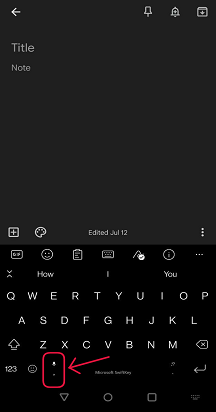
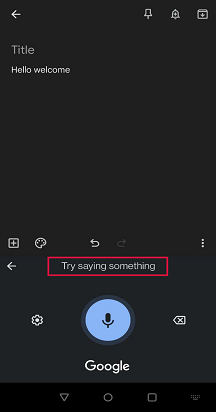
Se vuoi disattivare questa funzionalità, segui i passaggi seguenti.
-
Aprire Microsoft SwiftKey
-
Tocca "Input rtf"
-
Deseleziona "Digitazione vocale"
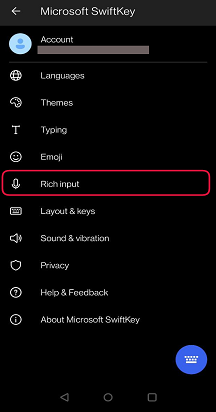
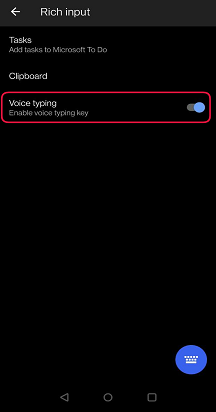
La voce in testo non funziona.
Google ha integrato la tecnologia "Google Voice" nella principale app "Google".
Se non riesci a inizializzare la dettatura vocale, visita Google Play Store e scarica (o aggiorna) l'app Google.
Modificare le impostazioni di Google Voice
All'interno dell'app Google scoprirai numerose opzioni che ti consentono di ottimizzare l'esperienza di Google Voice.
Ad esempio:
-
Puoi specificare quali lingue vuoi usare con il riconoscimento vocale.
-
Il riconoscimento vocale richiede principalmente una connessione Internet, ma è possibile scaricare lingue per il riconoscimento offline.
-
Le parole offensive sono bloccate per impostazione predefinita.
Per accedere a queste impostazioni:
-
Aprire l'app Google
-
Tocca il menu "hamburger" (indicato da tre righe)
-
Tocca "Impostazioni"
-
Seleziona "Voce"
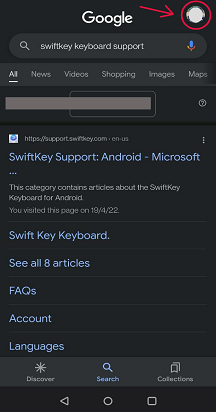
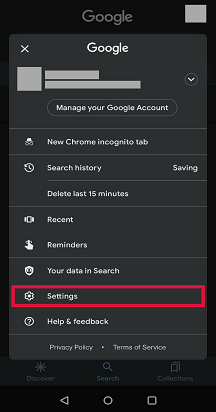
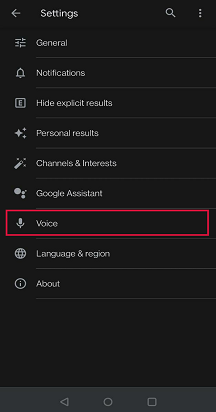
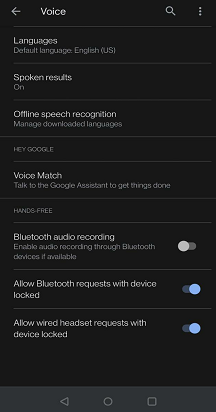
Nota: sfortunatamente, l'accuratezza delle parole generate quando si usa la voce per il testo non è controllata da Microsoft SwiftKey e non in base alle previsioni.
1 - Ricerca per categorie usare la digitazione vocale?
La tastiera Microsoft SwiftKey ora offre la digitazione vocale (o dettatura vocale), ideale per tutti i momenti in cui preferisci parlare invece di digitare.
Se hai selezionato l'inglese come opzione per la lingua Microsoft SwiftKey, scoprirai che la digitazione vocale è abilitata per impostazione predefinita.
Per iniziare, tocca l'icona del microfono sulla tastiera Microsoft SwiftKey.
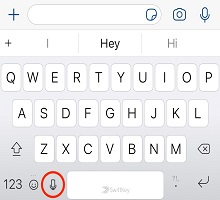
Parla per iniziare la dettatura: il microfono diventa blu. Per interrompere la dettatura, toccare il microfono.
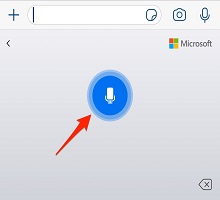
Se desideri disabilitare la digitazione vocale o nascondere l'icona alla tastiera SwiftKey Microsoft:
1. Aprire l'app Microsoft SwiftKey.
2. Toccare 'Impostazioni'.
3. Tocca il pulsante "Digitazione vocale" per attivare/disattivare.
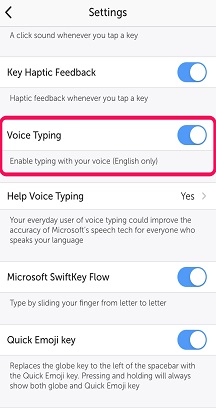
2 - Digitazione vocale & i dati
I dati della digitazione vocale verranno inviati ai servizi vocali di Microsoft per trasformare i comandi vocali in testo. Se l'utente accetta di condividere i dati vocali e di testo con Microsoft, aiuterà i servizi di riconoscimento vocale a comprendere meglio l'utente e a rendere la digitazione vocale più accurata.
Tutti i campioni di testo e voce condivisi con Microsoft vengono deidentificati.
A causa di questa deidentificazione, se accedi a Microsoft SwiftKey con un account Microsoft, i dati di input vocale non saranno visibili nel dashboard per la privacy di Microsoft.
Come posso interrompere la condivisione dei miei dati vocali?
È possibile interrompere la condivisione di questi dati in qualsiasi momento. Ecco come fare:
-
Apri l'app Microsoft SwiftKey.
-
Toccare 'Impostazioni'.
-
Tocca "Digitazione vocale Guida"
-
Seleziona "Interrompi il contributo". Se si sceglie questa opzione, sarà comunque possibile usare la funzionalità Digitazione vocale, ma le clip vocali non verranno condivise.
Se desideri contribuire di nuovo alle clip vocali, scegli l'opzione "Sì, contribuisco alle clip vocali".
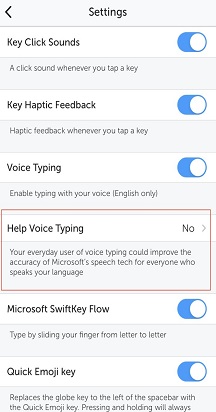
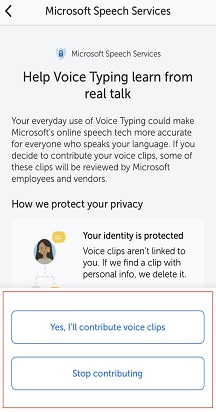
Nota: se disattivi del tutto "Digitazione vocale", il pulsante "Guida alla digitazione vocale" verrà disabilitato.
Domande frequenti:
-
Attualmente supportiamo solo l'inglese per la lettura di testo vocale.










